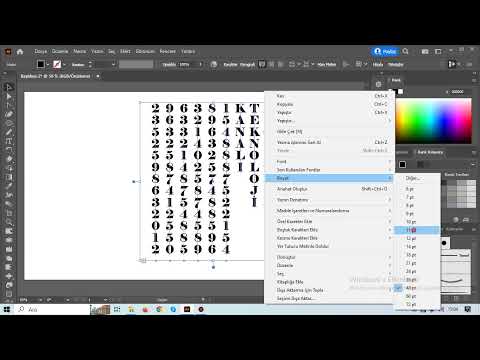Skype bir çox fərqli cihazda video zənglər etməyə imkan verir. Skype proqramının yüklü olduğunu düşünərək kompüterinizdən və ya mobil cihazınızdan video zənglər edə bilərsiniz.
Addımlar
Metod 1 /2: Windows PC və ya Mac -da zəng etmək

Addım 1. Veb kameranı yoxlayın
Kompüterinizin veb kamerası olduğundan əmin olun. Əksər noutbuklarda veb -kamera ekranın yuxarı sərhədində kiçik bir çuxura bənzəyəcək. Son beş ildə istehsal olunan noutbukların əksəriyyətində veb kameralar var.
Veb kamera görmürsənsə, xarici bir veb kamera almalı olacaqsan. Ya yerli kompüter mağazanıza gedin, ya da onlayn satın alın. Bahalı bir satın almağınıza ehtiyac yoxdur, ancaq çox miqdarda video zəng etməyi planlaşdırırsınızsa, yüksək keyfiyyətli videoları təmin edəcək birini də satın ala bilərsiniz

Addım 2. Skype quraşdırın
Mac və ya PC -dən asılı olmayaraq yükləmə linki fərqlidir.
-
Windows istifadəçiləri üçün:
Bu linkə daxil olun: https://www.skype.com/en/download-skype/skype-for-computer/. "Windows Masaüstü üçün Skype əldə et" yazan yaşıl düyməni basın.
-
Mac istifadəçiləri üçün:
Bu linkə daxil olun: https://www.skype.com/en/download-skype/skype-for-mac/. "Mac üçün Skype alın" yazan yaşıl düyməni basın.

Addım 3. Quraşdırma təlimatlarına əməl edin
Skype yükləməsi avtomatik olaraq başlamalıdır və yükləyici proqramı necə quracağınızı sizə göstərəcəkdir.

Addım 4. Skype -ı açın
Proqramın quraşdırılması başa çatdıqdan sonra Skype -ı açın. Proqramı tapmaqda çətinlik çəkirsinizsə, Mac və ya PC üçün bu təlimatları izləyin.
-
Windows istifadəçiləri üçün:
Windows düyməsini basın (alt = "Image" düyməsinin solunda), "Skype" yazın və ↵ Enter düyməsini basın.
-
Mac istifadəçiləri üçün:
Finder -ı açın, "Skype" ı axtarın və sonra proqramı vurun.
- Proqram axtarıldıqdan sonra görünmürsə, proqramı yenidən quraşdırmağa çalışın.

Addım 5. Əlaqəni vurun
Ekranınızın sol tərəfində hər hansı bir əlavə etmisinizsə əlaqələrin siyahısını görəcəksiniz. Həmin şəxslə söhbət açmaq üçün adını vurun.
Heç bir əlaqə əlavə etməmisinizsə, əvvəlcə ən azı birini əlavə etməlisiniz. Bir dostunuzdan Skype ID istəyin, pəncərənin sol üst hissəsindəki Əlaqələr düyməsini, açılan menyudan Əlaqə Əlavə et düyməsini, sonra dostunuzun Skype ID -ni yazın

Addım 6. Video zəngə başlayın
Video zəngə başlamaq üçün əvvəlcə bir kontaktla söhbət etməlisiniz. Təlimatlar Mac və PC istifadəçiləri üçün bir qədər fərqlidir.
-
Windows istifadəçiləri üçün:
Pəncərənin sağ üst küncündəki videokameraya bənzəyən işarəni vurun. İçərisində ağ bir video kamera olan mavi bir dairə olmalıdır.
-
Mac istifadəçiləri üçün:
Pəncərənin sağ üst küncündəki videokameraya bənzəyən işarəni vurun. İçərisində ağ bir video kamera olan yaşıl bir dairə olmalıdır. Skype versiyanızdan asılı olaraq, simvol sadəcə "Video Zəngi" deyə bilər.
- Skype -dan videokameranızdan istifadə etməyiniz üçün icazə istənə bilər, Skype -ın kameranıza girməsi rahatdırsa "İzin Ver" düyməsini basın.

Addım 7. Tamamlandıqda zəngə son verin
Video zəng pəncərəsinin altındakı qırmızı düyməni basaraq zəngə son verin. İşarə, dairənin içərisində ağ bir telefon olan qırmızı bir dairəyə bənzəyir.
Asma düyməsini açmaq üçün kursorunuzu video zəng pəncərəsinin içərisində hərəkət etdirməyiniz lazım ola bilər
Metod 2 /2: Mobil cihazda zəng etmək

Addım 1. Veb kameranı yoxlayın
Cib telefonunuzun ön kameraya malik olduğundan əmin olun. Kamera, ehtimal ki, mobil cihazınızın ekranının yuxarı sərhədində yerləşəcək. Təəssüf ki, adi kameraya əlavə olaraq ön kameraya ehtiyacınız olacaq.

Addım 2. Skype tətbiqini quraşdırın
Skype veb saytı sizə mobil telefon nömrənizə yükləmə linki göndərəcək. Bu linkə daxil olun: [1]. Telefonunuzun başlığının altındakı "Tətbiqi əldə et" düyməsini basın, sonra mobil telefon nömrənizi daxil edin.
Alternativ olaraq, tətbiqinizi cihazınızın tətbiq mağazasında axtarın və quraşdırın

Addım 3. Tətbiqi açın
Telefonunuzdakı proqramı tapın və tətbiqini açın. İkon mavi olacaq, içərisində ağ "S" işarəsi olacaq.

Addım 4. Əlaqəni vurun
Ekranınızın yuxarısındakı "İnsanlar" sekmesinin altında onlarla söhbətə başlamaq üçün bir dostunuzun adını vurun. Kontakt əlavə etməmisinizsə, Skype -a necə əlaqə quracağınıza dair məqaləmizi oxuyun.

Addım 5. Video zənginə başlayın
Kontaktla söhbət edərkən ekranınızın altındakı video kamera simgesini vurun. Əlaqənizlə video zəng başlayacaq.
Video zəngini alan şəxsin ön kamerası olan bir mobil cihaza da ehtiyacı olacağını unutmayın

Addım 6. Hazır olduqda zəngə son verin
Bir əlaqə ilə video zəng edərkən, ekranın altındakı qırmızı düyməni basaraq zəngi sonlandırın. Asma düyməsini açmaq üçün ekrana bir yerə vurmaq lazım ola bilər.